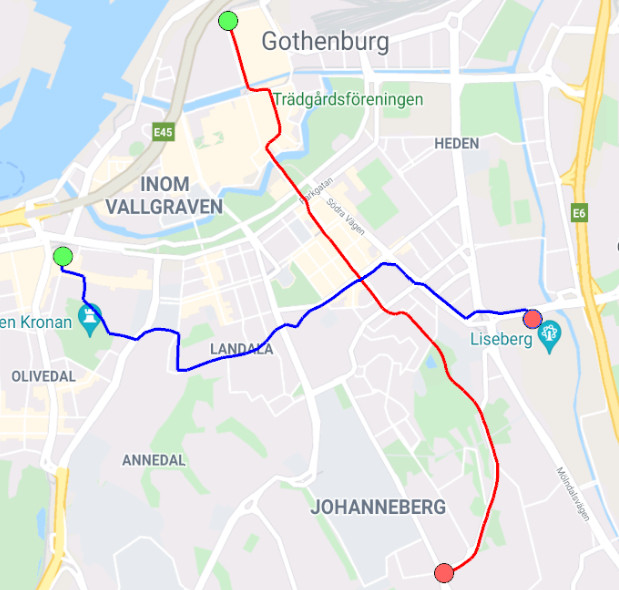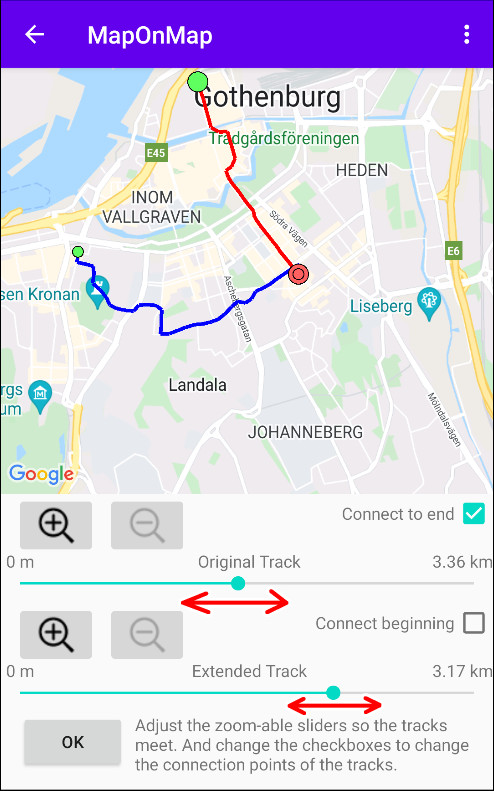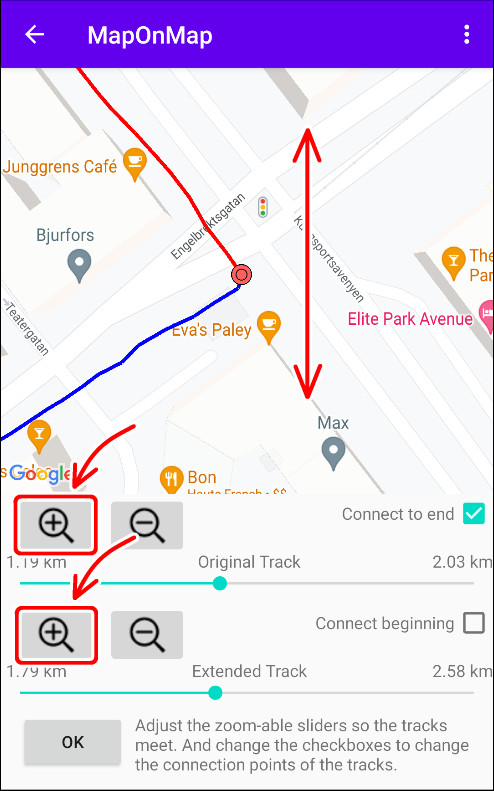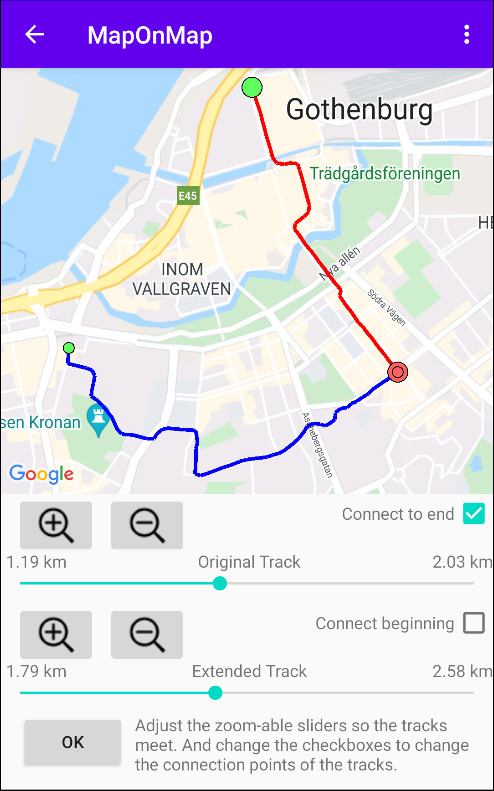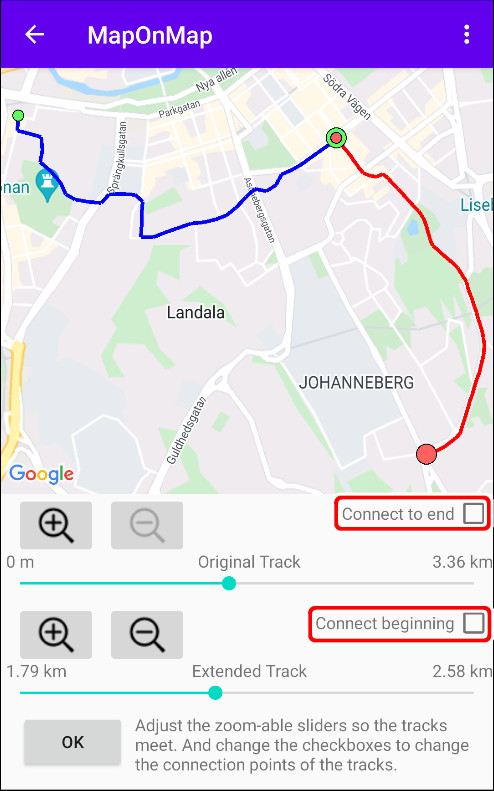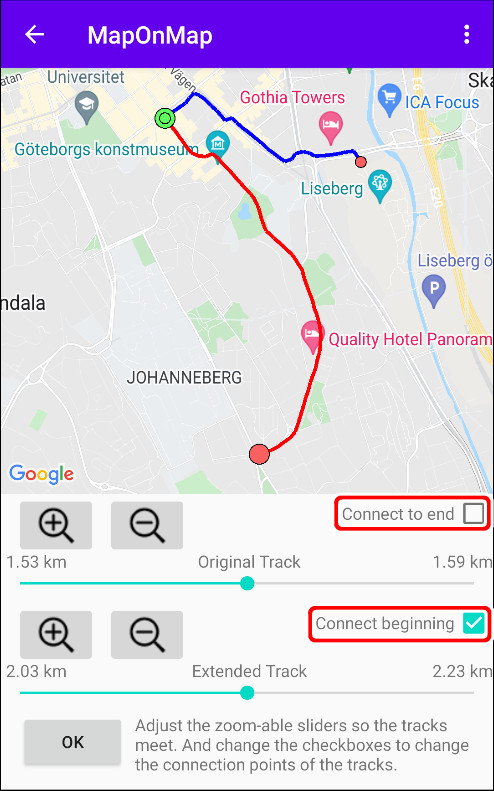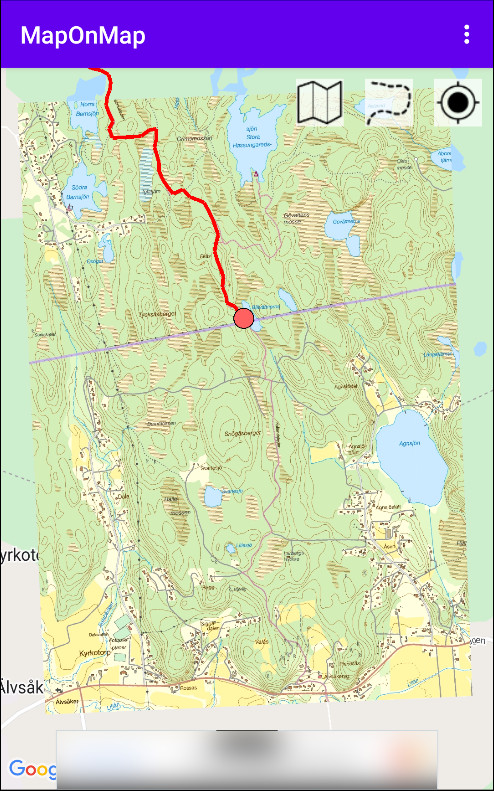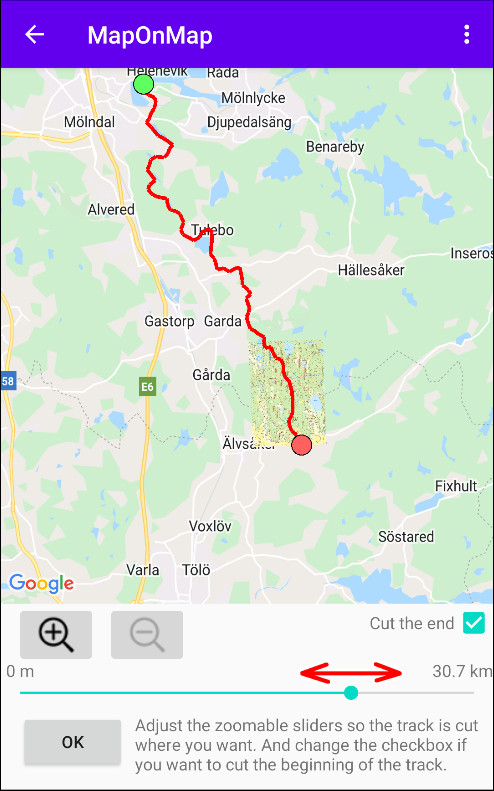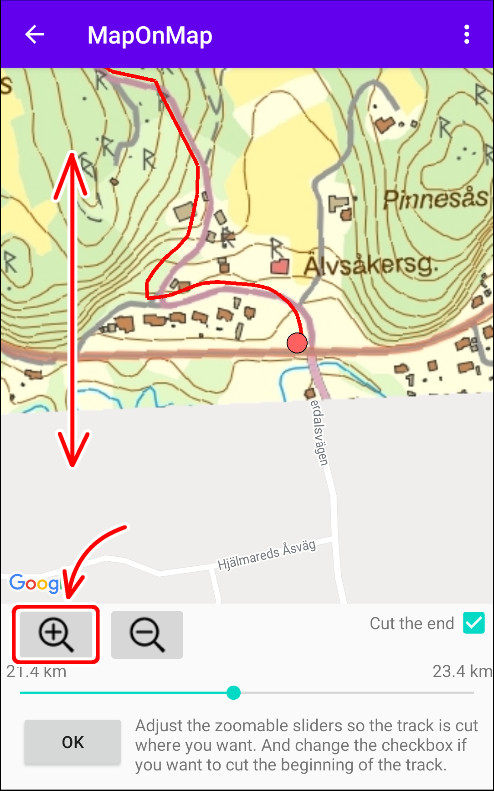Redigera spår
|

|
Scrollläge I det här läget kan du rulla och zooma fritt utan att riskera att göra några oavsiktliga ändringar. |
||

|
Ritläge I det här läget kan du lägga till spårpunkter. |
||

|
Modifieringsläge I detta läge kan du ändra spårpunkter. |
||

|
Infoga läge I detta läge kan du infoga nya spårpunkter. |
||

|
Ta bort läge I det här läget kan du ta bort spårpunkter. |
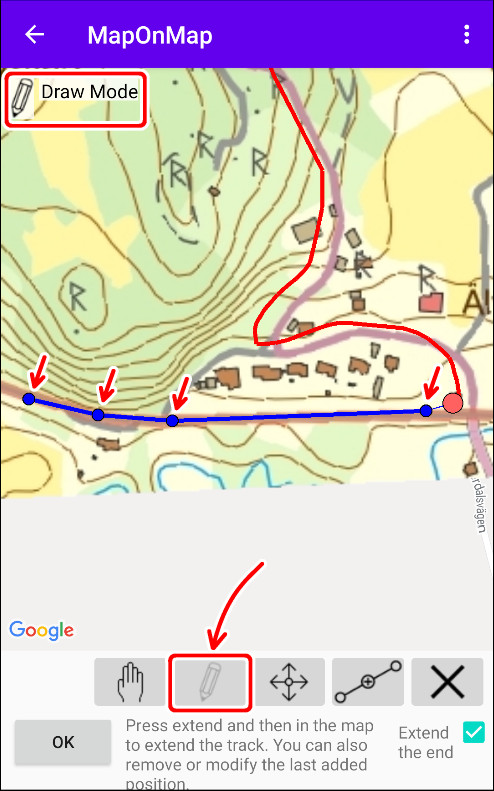

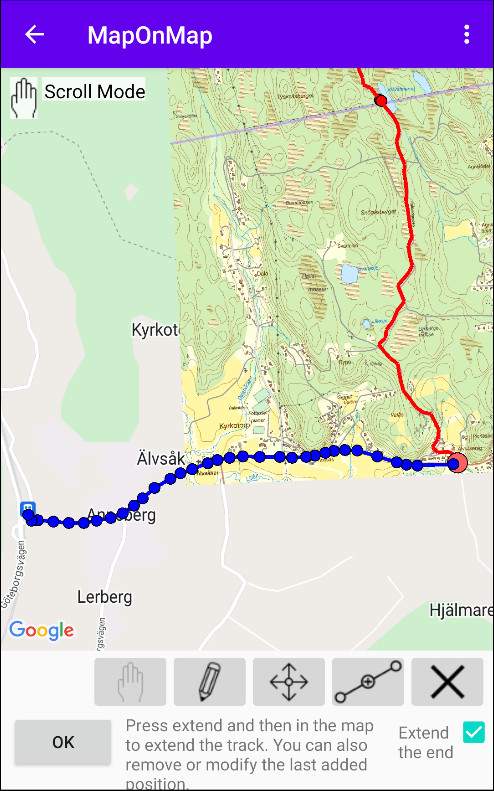
1. Förläng punkt för punkt.
2. Det utökade spåret till tågstationen.
Växla spårriktning
Fortsättning från tidigare exempel. Nu har jag ett spår som börjar i norr och slutar vid tågstationen i söder. Men eftersom jag ville börja på tågstationen måste jag ändra riktning. Det gör jag genom att välja "Växla riktning" i menyn.
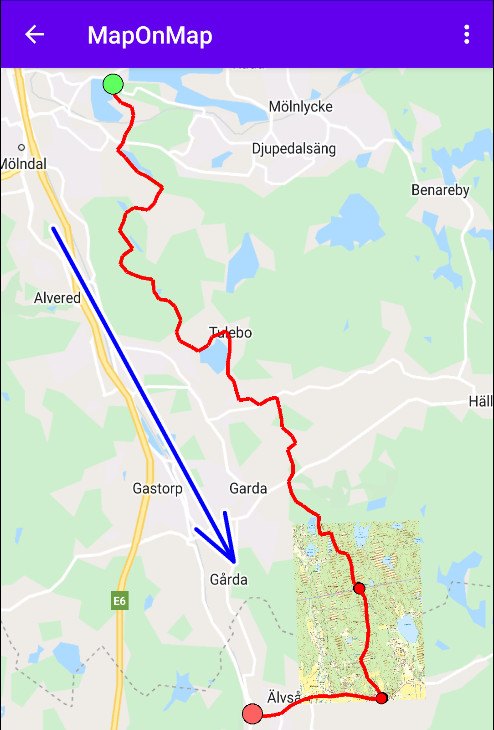

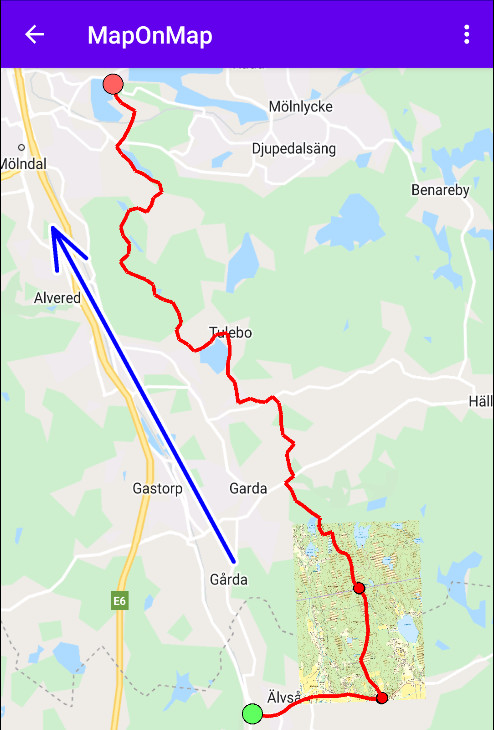
Den gröna pricken markerar början och den röda markerar slutet.
Redigera segment
Ett GPX-spår är uppbyggt av ett eller flera segment. Så det finns därför ett redigeringsläge att manipulera med spårsegmenten.

|
Ta bort Denna knapp tar bort det valda segmentet. |
||

|
Dela Med detta kan du dela upp det valda segmentet. Du får en reglage så att du kan välja var du vill klippa. |
||

|
Sammanfoga Detta kommer att slå samman det valda segmentet med sammanslagningskandidaten (nästa segment i listan). Se till att segmenten är vända åt samma håll innan du slår samman. |
||

|
Växla riktning Detta växlar riktningen för det valda segmentet. |
||
|
|
Flytta segment Med detta kan du flytta segmentet i segmentlistan. D.v.s. ändra indexet för det valda segmentet. |
||
|
|
Välj segment Med detta väljer du segment genom att gå upp eller ner i segmentlistan. Observera att du även kan välja segment genom att tejpa på det i kartvyn. |
|
© Copyright by Mattias Nilsson. All rights reserved. |